Πώς να συνδεθείτε στη συνεδρία χρήστη χωρίς να γνωρίζετε τον κωδικό πρόσβασής τους
Microsoft των Windows 10 Ήρωας Psexec / / March 19, 2020
Τελευταία ενημέρωση στις

Μερικές φορές μπορεί να χρειαστεί να συνδεθείτε σε μια περίοδο σύνδεσης ενός χρήστη ενώ βρίσκονται μακριά για κάποια εργασία πληροφορικής ή συντήρησης. Δείτε πώς μπορείτε να χρησιμοποιείτε πελάτες απομακρυσμένης επιφάνειας εργασίας άλλων κατασκευαστών.
Έχετε ποτέ χρειαστεί να εισαγάγετε την περίοδο σύνδεσης ενός άλλου χρήστη σε ένα μηχάνημα των Windows; Ο χρήστης έχει κλειδώσει το μηχάνημα και έχει μείνει για την ημέρα και δεν γνωρίζετε τον κωδικό πρόσβασης του χρήστη... τι να κάνετε;
Συνδεθείτε στη συνάντηση άλλου χρήστη στα Windows 10
Χωρίς να γνωρίζετε τον κωδικό πρόσβασης του χρήστη, μπορείτε ακόμα να αποκτήσετε πρόσβαση στην επιφάνεια εργασίας ως εν λόγω χρήστης, ύπουλος huh; Θα σας καθοδηγήσω πώς να το κάνετε αυτό.
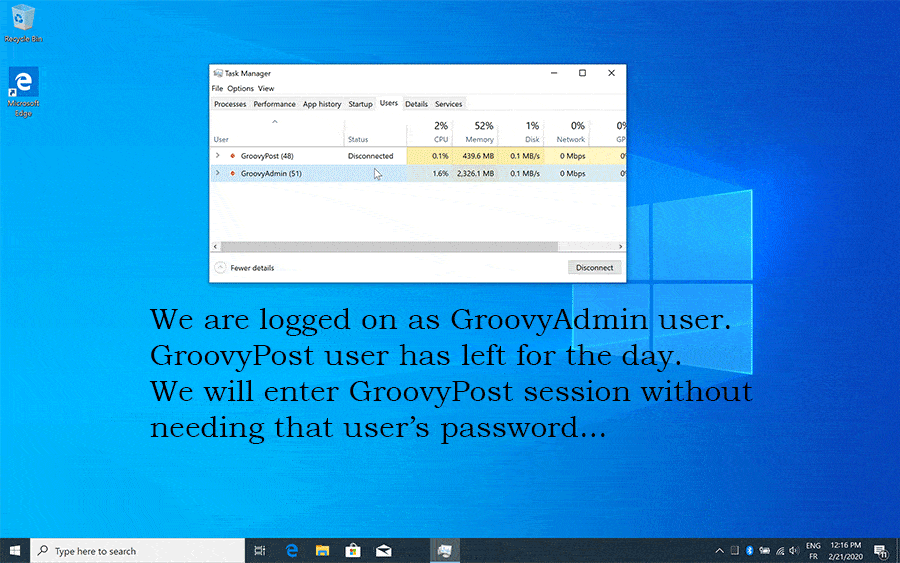
Γιατί να συνδεθείτε στη συνδιάσκεψη άλλου χρήστη;
Ας υποθέσουμε ότι εργάζεστε στο IT Helpdesk. Είναι το τέλος της ημέρας που ο χρήστης "groovyPost" ζητά υποστήριξη IT. Ο πελάτης ηλεκτρονικού ταχυδρομείου πρέπει να ρυθμιστεί.
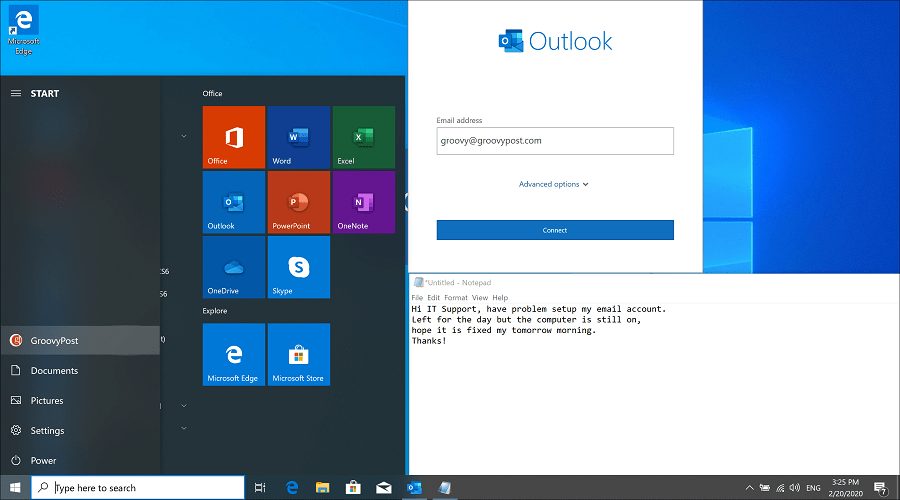
Ο χρήστης έφυγε για την ημέρα και αναμένει ότι αυτό θα καθοριστεί μία φορά πίσω στο γραφείο την επόμενη μέρα. Δεν γνωρίζετε τον κωδικό πρόσβασης αυτού του ατόμου. Η πολιτική ασφαλείας δεν σας επιτρέπει να αλλάξετε τον κωδικό πρόσβασης για τον χρήστη, χωρίς πρώτα να περάσετε από την ομάδα HR και την ασφάλεια για έγκριση. Αυτό ισχύει μόνο για περιπτώσεις έκτακτης ανάγκης.
Μπορεί να εκπλαγείτε πόσο λίγα είναι απαραίτητα για να λειτουργήσει αυτό. Στο τέλος, θα συνδεθούμε με τη σύνοδο του χρήστη.
Προϋποθέσεις
Υπάρχουν τέσσερις προϋποθέσεις για να λειτουργήσει αυτό:
- Γνωρίζοντας ένα όνομα χρήστη / κωδικό πρόσβασης για τοπικό διαχειριστή στο μηχάνημα. Εάν ο ήδη συνδεδεμένος χρήστης είναι τοπικός διαχειριστής, θα χρειαστούμε έναν άλλο λογαριασμό τοπικού διαχειριστή.
- Ένας χρήστης που είχε συνδεθεί στο παρελθόν και στην αποσυνδεδεμένη κατάσταση. Αυτό συμβαίνει όταν ένας χρήστης κλειδώνει το μηχάνημα ή ανακτά από την κατάσταση ύπνου / αδρανοποίησης.
- Psexec.exe (ή psexec64.exe), μπορείτε να το κατεβάσετε δωρεάν από το Microsoft Sysinternals (μέρος των PsTools). Κατεβάστε το αρχείο pstool.zip και εξαγάγετε το. Αντιγράψτε το αρχείο psexec.exe σε μια γνωστή τοποθεσία ή σε μια μεταβλητή διαδρομής. Εάν αντιγράψετε το αρχείο σε c: \ windows \ system32 δεν χρειάζεται να αναφερθείτε αργότερα στη διαδρομή προς το αρχείο από το παράδειγμα cmd.exe.
- Έχετε πρόσβαση στο μηχάνημα του χρήστη. Είτε φυσικό είτε μέσω ενός απομακρυσμένου εργαλείου όπως το VNC, το LogMeIn, TeamViewer, DameWare ή όμοια. Microsoft Απομακρυσμένη σύνδεση επιφάνειας εργασίας θα δυστυχώς δεν δουλειά.
Ξεκινήστε τη Διαχείριση εργασιών ως SYSTEM
Συνήθως, όταν συνδέεστε σε μια περίοδο λειτουργίας άλλου χρήστη, τα Windows ζητούν τον κωδικό πρόσβασης αυτού του χρήστη. Αυτό δεν συμβαίνει όταν το αίτημα προέρχεται από το σύστημα. Ως εκ τούτου, θα θέλουμε να εκτελούμε το Task Manager ως σύστημα και να συνδεθούμε από εκεί. Ήχος περίπλοκη; Είναι πραγματικά αρκετά εύκολο. Ακολουθήστε αυτά τα τέσσερα βήματα.
- Στη μεταβολή του υπολογιστή του χρήστη / αλλαγή χρήστη στο λογαριασμό τοπικού διαχειριστή και στη σύνδεσή σας. Και πάλι, είναι σημαντικό να το θυμόμαστε αυτό δεν μπορώ να είναι πάνω από ένα Απομακρυσμένη επιφάνεια εργασίας Συνεδρίαση.
- Ξεκινήστε ένα αυξημένο αρχείο cmd.exe. Για να εκτελέσετε το cmd.exe ως admin, κάντε δεξί κλικ στο cmd.exe στην επιφάνεια εργασίας ή από το μενού Έναρξη και επιλέξτε Εκτελέστε ως διαχειριστής από το μενού.
- Βεβαιωθείτε ότι δεν ξεκίνησε προηγουμένως η διαδικασία Task Manager (TaskMgr.exe) κάτω από το λογαριασμό διαχειριστή. Εάν είναι παρακαλώ κλείστε τα πριν συνεχίσετε.
- Ο στόχος είναι να εκτελέσετε το Task Manager ως SYSTEM και αργότερα να συνδεθείτε στη συνεδρία χρήστη. Το κάνουμε αυτό χρησιμοποιώντας το PsExec.exe. Αν αντιγράψατε το αρχείο PsExec.exe σε μια προεπιλεγμένη διαδρομή όπως c: \ windows \ system32, μπορείτε απλά να πληκτρολογήσετε την παρακάτω εντολή. Εάν όχι, καθορίστε την πλήρη διαδρομή προς το εκτελέσιμο αρχείο PsExec.exe. Πληκτρολογήστε τον παρακάτω στο αυξημένο cmd.exe:
psexec.exe -sid taskmgr.exe
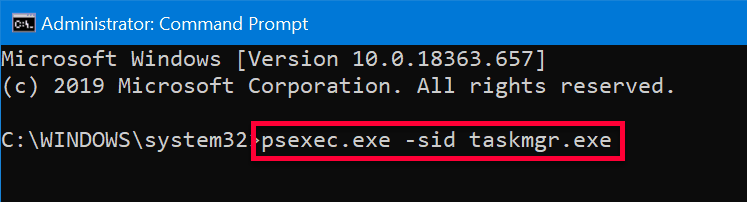
Τι ήταν αυτό? -για;
Γεια σου τώρα! τι έκανε αυτή η εντολή; Ας δούμε κάθε τμήμα της. Το PsExec.exe χρησιμοποιείται κυρίως για την εκτέλεση εντολών σε απομακρυσμένα συστήματα, αλλά μπορεί επίσης να χρησιμοποιηθεί τοπικά όπως στην περίπτωση αυτή. Εάν για πρώτη φορά λειτουργεί το PsExec στο σύστημά σας, θα σας ζητήσει να αποδεχτείτε τους όρους άδειας χρήσης λογισμικού.
Οι διακόπτες εξήγησαν:
s - σημαίνει ότι η διαδικασία εκτελείται ως SYSTEM, χρειαζόμαστε να μην σας ζητηθεί κωδικός πρόσβασης όταν αργότερα συνδεθούμε με την περίοδο λειτουργίας του χρήστη στο μηχάνημα.
Εγώ - σημαίνει ότι μπορούμε να αλληλεπιδράσουμε με την επιφάνεια εργασίας.
d - μην περιμένετε να τερματιστεί η διαδικασία.
Αν βάλουμε όλα μαζί? καλούμε το PsExec.exe να τρέχει το Task Manager (taskmgr.exe) ως SYSTEM, να μας επιτρέψει να αλληλεπιδράσουμε με την επιφάνεια εργασίας και να μην περιμένουμε τη διαδικασία να τερματίσει. Τέλεια, ακριβώς αυτό που θέλουμε.
Εισαγάγετε την περίοδο λειτουργίας του χρήστη και δείτε την επιφάνεια εργασίας
Τώρα πήραμε το Task Manager τρέχοντας ως SYSTEM, προσέξτε γιατί πήρατε πλήρη ισχύ τώρα και χωρίς περιορισμούς. Θέλουμε να βοηθήσουμε τον χρήστη να διαμορφώσει ένα πρόγραμμα-πελάτη ηλεκτρονικού ταχυδρομείου, αλλά εξακολουθούμε να είμαστε συνδεδεμένοι ως λογαριασμός τοπικού διαχειριστή. Για να εισάγετε τη συνεδρία του χρήστη χωρίς τον κωδικό πρόσβασης του χρήστη, κάντε τα εξής:
- Μεταβείτε στην καρτέλα 'Χρήστες' (Εάν δεν βλέπετε την καρτέλα κάντε κλικ στο 'Περισσότερες λεπτομέρειες' για να την κάνετε ορατή)
- Κάντε δεξί κλικ στον χρήστη στον οποίο θέλετε να μπείτε (σε αυτό το σενάριο groovyPost) και επιλέξτε Συνδέω-συωδεομαι
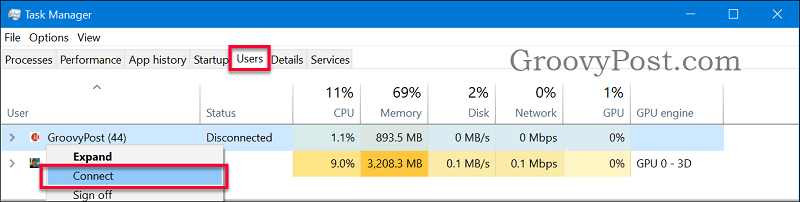
Voila, βρίσκεστε τώρα στη σύνοδο του χρήστη ως χρήστης, χωρίς καν να γνωρίζετε τον κωδικό πρόσβασης του χρήστη.
Τώρα μπορείτε να διαμορφώσετε το πρόγραμμα-πελάτη ηλεκτρονικού ταχυδρομείου του χρήστη και, στη συνέχεια, να επιστρέψετε στις συνεδρίες χρήστη τοπικών διαχειριστών και να το κλείσετε. Η θήκη υποστήριξης λύνεται και τώρα είστε ο ήρωας.
Δεν λειτούργησε για σας;
Εάν δεν λειτούργησε για εσάς, βεβαιωθείτε ότι:
- Δεν εκτελείτε μια περίοδο λειτουργίας απομακρυσμένης επιφάνειας εργασίας των Windows, δεν λειτουργεί μέσω του RDP, εάν δεν υπάρχει φυσική πρόσβαση στο μηχάνημα με οποιοδήποτε άλλο απομακρυσμένο εργαλείο όπως το TeamViewer, το LogMeIn, το Dameware, VNC.
- Το γεγονός ότι το cmd.exe με την εντολή σας ήταν αυξημένο. Εύκολα εντοπιστεί βλέποντας το κείμενο "Administrator: Command Prompt" στον τίτλο.
- Ότι δεν εκτελείται άλλος Task Manager (TaskMgr.exe) που εκτελείται στην περίοδο σύνδεσης των τοπικών διαχειριστών πριν εκτελεστεί η εντολή PsExec.exe.
- Δεν υπάρχει προτροπή κωδικού πρόσβασης στη Διαχείριση εργασιών όταν προσπαθείτε να συνδεθείτε. Αυτό σημαίνει ότι ο Διαχειριστής εργασιών δεν εκτελείται ως SYSTEM. Κλείστε όλους τους διαχειριστές εργασιών και εκτελέστε την εντολή PsExec.
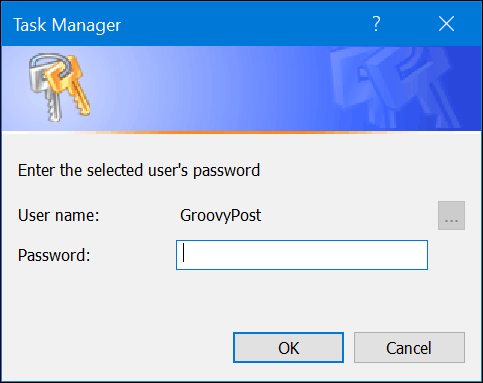
συμπέρασμα
Ένας άλλος καλός λόγος να ακολουθήσετε την καλύτερη πρακτική ασφάλειας είναι να μειώσετε τον αριθμό των τοπικών διαχειριστών. Έχετε δει τώρα πόσο ισχυρό και πόσο επικίνδυνο μπορεί να είναι. Αυτό δεν είναι ένα σφάλμα ή το ίδιο. Αλλά θα μπορούσε να είναι χρήσιμο για παράδειγμα υποστήριξη IT Helpdesk αλλά επιβλαβές για κάποιον με κακές προθέσεις.
Εάν έχετε οποιεσδήποτε ερωτήσεις σχετικά με την πρόσβαση σε μια συνεδρία / επιφάνεια εργασίας ενός χρήστη χωρίς κωδικό πρόσβασης, εγγραφείτε στη συζήτηση Φόρουμ των Windows 10.
